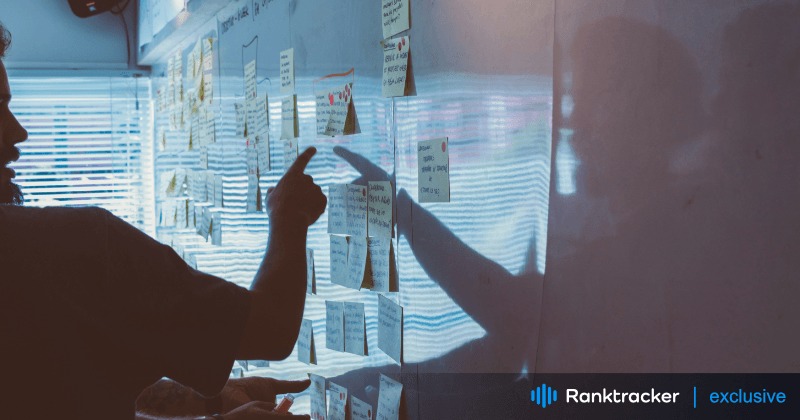
Intro
Viimastel kuudel on kasvanud huvi selle vastu, kuidas Google'i tehisintellekti funktsioone välja lülitada, eriti kuna Google jätkab oma otsingumootori tehisintellekti võimaluste laiendamist. Seoses "AI-ülevaadete ja muu" kasutuselevõtuga Search Labs'is on paljud kasutajad otsinud võimalusi, kuidas neid tehisintellektipõhiseid funktsioone hallata või välja lülitada. See artikkel juhatab teid läbi kõik, mida peate teadma Google'i tehisintellekti välja lülitamise kohta otsingus, sealhulgas selle kohta, kuidas lülitada välja konkreetsed funktsioonid, nagu AI Overviews, ning annab vastuse levinud küsimustele, nagu "Kas ma saan Google'i tehisintellekti välja lülitada?".
Mis on "AI Overviews and More"?
"AI Overviews and more" on eksperimentaalne funktsioon, mis on saadaval Google'i otsingulaborites. See funktsioon täiustab Google'i otsingut, pakkudes tehisintellekti poolt genereeritud ülevaateid laiema hulga päringute jaoks ja integreerides täiendavaid genereerivaid tehisintellekti vahendeid. See on Search Labs'i eksperimendi järeltulija, mida tuntakse Search Generative Experience (SGE) nime all. Kui olete selle eksperimendi osaline, märkate, et AI-ülevaated ilmuvad teie otsingutulemustes sagedamini.
Kuidas tuvastada, kas teil on "AI ülevaateid ja muud"
Kui te ei ole kindel, kas see funktsioon on teil lubatud, otsige Google'i otsingu tegemisel tehisintellekti ülevaadete kõrval olevat Search Labs ikooni. Kui näete seda ikooni, siis tähendab see, et olete eksperimendiga liitunud. Kui mitte, siis ei ole eksperiment teie konto jaoks sisse lülitatud ja te saate Google'i otsingus vaadata tavalisi AI-ülevaateid.
Kuidas lülitada välja Google'i tehisintellekti funktsioonid
Paljud kasutajad on uudishimulikud, kuidas lülitada välja Google'i tehisintellekti funktsioonid, eriti funktsioon "Tehisintellekti ülevaated ja muud". Kuigi selle funktsiooni mõningaid aspekte on võimalik hallata, on oluline märkida, et kõiki AI-komponente ei saa täielikult välja lülitada.
-
"AI ülevaated ja muu" välja lülitamine Search Labs'is:
-
Avage Chrome ja veenduge, et olete oma Google'i kontole sisse logitud ning inkognito režiim on välja lülitatud.
-
Klõpsake lehe ülaosas oleval ikoonil "Labs" ja navigeerige jaotisele "Manage".
-
Lülita välja valik "AI ülevaated ja muud".
-
-
Tehisintellekti ülevaated Google'i otsingus keelamine:
- Isegi pärast eksperimendi "AI-ülevaated ja muud" väljalülitamist võivad AI-ülevaated endiselt ilmuda teie otsingutulemustes osana Google'i laiematest otsingufunktsioonidest. Kahjuks ei saa neid täielikult välja lülitada, kuna need on otsingumootorisse integreeritud sarnaselt teadmistepaneelide või muude otsingufunktsioonidega.
-
Tehisintellekti funktsioonide väljalülitamine mobiilis:
- Protsess on sarnane ka mobiilseadmete puhul. Avage Androidis või iPhone'is Chrome, logige sisse oma Google'i kontole ja navigeerige jaotisse Labs, et lülitada välja funktsioon AI Overviews (tehisintellekti ülevaated).
Miks ma ei saa Google'i otsingus tehisintellekti täielikult välja lülitada?
Google'i otsingut juhib üha enam tehisintellekt ja kuigi kasutajad saavad juhtida teatavaid eksperimentaalseid funktsioone, on põhilised tehisintellekti funktsioonid sügavalt otsingu algoritmi sisse põimitud. Sellised funktsioonid nagu AI-ülevaated on mõeldud otsingutulemuste parandamiseks, pakkudes kokkuvõtlikku teavet, ning neid ei saa täielikult välja lülitada. Need funktsioonid toimivad sarnaselt teiste sisseehitatud otsingu täiustustega, nagu teadmistepaneelid.
Üldised küsimused
-
Kas ma saan Google'i tehisintellekti välja lülitada?
Paljud kasutajad küsivad: "Kas ma saan Google'i tehisintellekti välja lülitada?" Kuigi te saate teatud funktsioone, nagu "AI ülevaated ja muud", välja lülitada, ei ole võimalik välja lülitada kõiki Google'i otsingu AI-funktsioone.
-
Kuidas lülitada Google'i tehisintellekti ülevaade välja?
Järgige eespool nimetatud samme, et keelata funktsioon "AI Overviews and more" läbi Search Labs liidese. Pidage siiski meeles, et mõned AI-ülevaated võivad endiselt teie otsingutesse ilmuda.
-
Kuidas lülitada Google AI mobiilis välja?
Tehisintellekti funktsioonide väljalülitamise protsess mobiilis peegeldab töölauaversiooni protsessi. Seadete haldamiseks navigeerige lihtsalt Chrome'i laborite sektsiooni.
-
Kuidas lülitada AI Search Google'i välja?
Google Search'is ei saa tehisintellekti täielikult välja lülitada, kuid eksperimentaalseid funktsioone saab hallata Search Labs'i kaudu. Suurema kontrolli saavutamiseks kaaluge alternatiivsete otsingumootorite kasutamist või oma otsinguharjumuste kohandamist.
Kokkuvõte
Kuna Google jätkab oma tehisintellekti võimaluste arendamist, otsib üha rohkem kasutajaid võimalusi nende funktsioonide haldamiseks või väljalülitamiseks. Kuigi kõiki AI-funktsioone ei ole võimalik Google'i otsingus välja lülitada, saate oma kogemust kontrollida, jättes välja sellised eksperimendid nagu "AI-ülevaated ja muud". Jälgige oma seadeid Search Labsis ja jääge kursis uute funktsioonidega, mis võivad teie otsingukogemust mõjutada.
Mõistes, kuidas lülitada välja Google'i tehisintellekti funktsioonid, saate paremini hallata oma otsingutulemusi ja säilitada kontrolli kuvatava teabe üle. Olenemata sellest, kas soovite välja lülitada teatud AI-ülevaateid või hallata oma Google'i otsingu seadeid mobiilis, peaksid need näpunäited aitama teil liikuda üha enam tehisintellektipõhises veebiotsingu maailmas.

